Kaip lengvai atkurti prarastus dokumentus?

Taip lengviau: greitasis skaitymas
- Rengiant svarbų dokumentą kompiuteris netikėtai išsikrovė arba failas buvo netyčia uždarytas jo neišsaugojus – daugeliui pažįstama situacija.
- Laimei, dažniausiai neišsaugotą failą galima lengvai susigrąžinti naudojant neišsaugotų dokumentų atkūrimo funkciją.
- Tam, kad panašios situacijos nepasikartotų ateityje, ekspertas rekomenduoja įjungti automatinę failų atkūrimo funkciją, kuri prieinama tiek tiek „Windows“, tiek „Mac“ kompiuteriuose.
- Ši funkcija leidžia išsaugoti dokumentą kas minutę – kad darbas nenueitų veltui.
„Nesvarbu, ar neišsaugotas ilgai rengtas dokumentas buvo uždarytas dėl techninių kliūčių, ar failą netyčia išjungėte pats – panikuoti nevertėtų. Daugeliu atveju failą galite lengvai ir greitai atkurti bei aktyvuoti specialią funkciją, kad netektų panašaus scenarijaus išgyventi ateityje“, – pranešime žiniasklaidai sako „Bitės Profas“ Martynas Vrubliauskas.
Kaip atkurti neišsaugotus dokumentus?

„Bitės Profo“ teigimu, atstatyti ankstesnes dokumentų versijas per „Microsoft Office“ programas galėsite, jei dokumentus sinchronizuosite į „OneDrive“ debesį. Tai svari priežastis, kodėl svarbius dokumentus turėtumėte saugoti ne tik kompiuteryje, bet ir šioje duomenų saugykloje.
„Toje „Microsoft Office“ programoje, kurios failą norite atkurti, paspauskite „Failas“ (angl. „File“), tuomet „Informacija“. Lango apačioje pasirinkite ikoną „Valdyti dokumentą“ (angl. „Manage document“). Iššokusiame langelyje pasirinkite „Atkurti neišsaugotus dokumentus“ (angl. „Recover Unsaved documents“). Atsidariusiame lange matysite visus dokumentus, kuriuos pavyko atkurti“, – sako M. Vrubliauskas.
Kaip aktyvuoti dokumentų atkūrimo funkciją?

Jei darbui ar mokslams naudojate „Microsoft Office“ programas „Word“, „Excel“ ar „PowerPoint“, dokumentus atkurti padės automatinio atkūrimo (angl. „AutoRecover“) funkcija. Tiesa, norint, kad ši funkcija padėtų atgaivinti jau prarastą failą, ją reikia aktyvuoti dar prieš įvykstant nelaimei.
„Automatinio atkūrimo funkciją, kuri automatiškai kas 5 ar 10 min. išsaugo kuriamą dokumentą, rasite tiek „Windows“, tiek ir „Mac“ kompiuteriuose. Rekomenduoju rankiniu būdu nusistatyti, kad dokumentai automatiškai būtų išsaugomi kas 1 minutę. Tuomet būsite ramūs, kad netikėtai išsijungus programai, neprarasite darbo progreso ir galėsite sklandžiai tęsti pradėtą užduotį“, – teigia M. Vrubliauskas.
„Windows“ kompiuteryje tą padarysite atvėrę „Word“ programą, meniu juostoje spustelėję „Failas“ (angl. „File“), „Parinktys“ („Options“) ir „Įrašymas“ („Save“). Nustatykite, kad dokumentas automatiškai būtų išsaugomas kas minutę ir pasirinkite jo saugojimo vietą. „Mac“ kompiuteriuose šią funkciją rasite atvėrę „Word“ programą, pasirinkę „Nuostatos“ („Preferences“) ir „Saugoti“ („Save“). Taip pat verta patikrinti, ar esate pažymėję varnele funkciją „Saugoti paskutinę automatiškai atkurtą versiją, jei buvo uždaryta neįrašius“ (angl. „Keep the last AutoRecovered version if I close without saving“)“, – sako išmaniųjų įrenginių ekspertas.
Susiję straipsniai

Nešiojamasis kompiuteris: kaip jį tinkamai išsirinkti?

Kaip išsirinkti flagmaną nuo 600 Eur?

Kaip išsirinkti vidutinės klasės telefoną nuo 300 iki 600 Eur?

Kaip išsirinkti telefoną iki 300 Eur?

„Bitės Profai“ pataria: kurį „Apple Watch“ išmanųjį laikrodį pasirinkti?

Kaip pirmą kartą nustatyti naują „Android“ telefoną?

Kaip rasti pamestą telefoną?
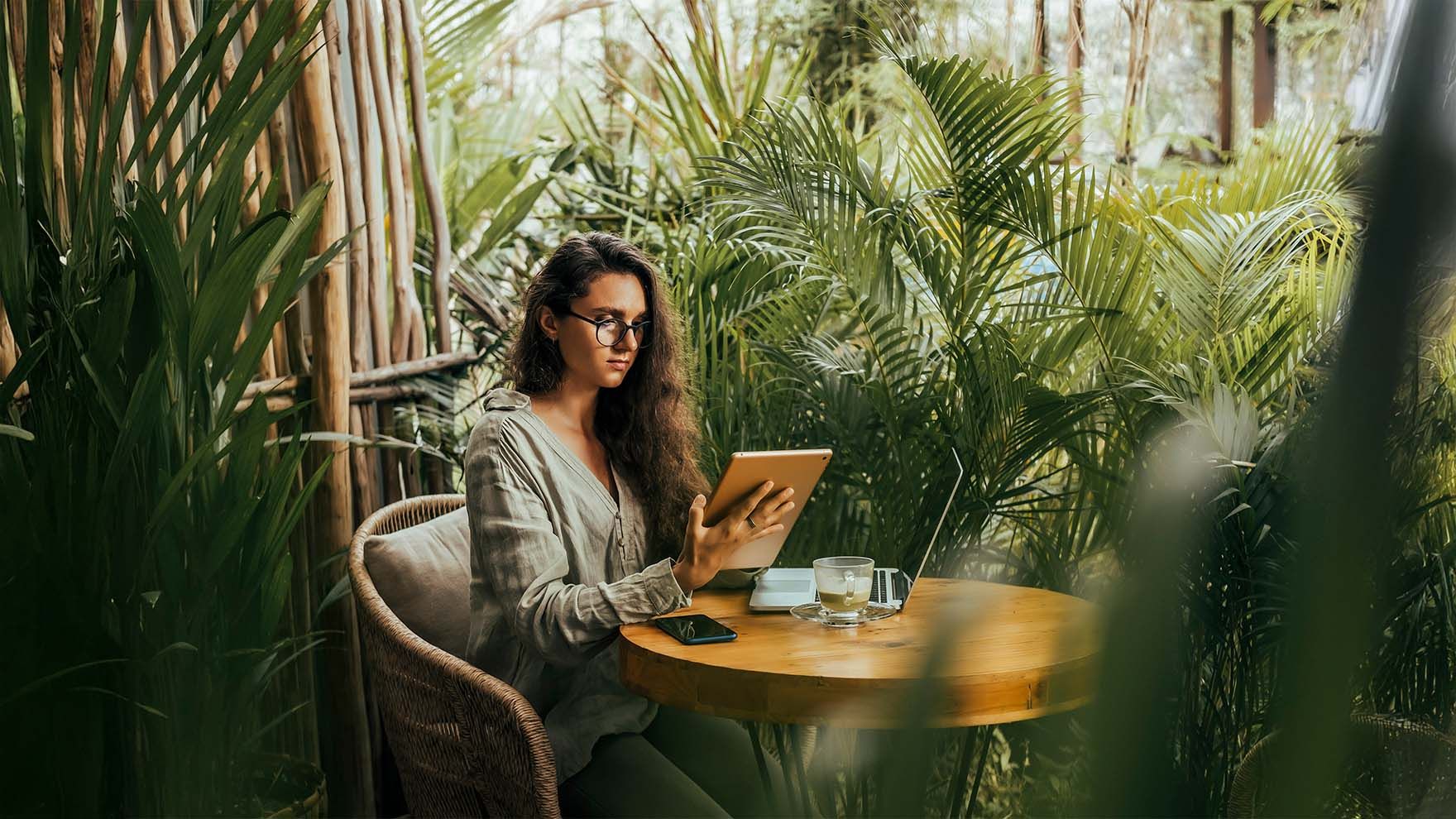
Kaip išsirinkti planšetę?

Naudingi patarimai ir instrukcijos telefonų su „Android“ OS savininkams





